在EditPlus里配置Java运行环境
Posted Sean
tags:
篇首语:本文由小常识网(cha138.com)小编为大家整理,主要介绍了在EditPlus里配置Java运行环境相关的知识,希望对你有一定的参考价值。
先安装好jdk,配置环境变量,打开安装的EditPlus。
1、菜单->配置用户工具。
2、在左侧“类别”里选“用户工具”。
3、在右侧“组和工具项”里选“工具组1”。
4、再选右侧的“组名”在框框里写上“编译Java程序”。
5、在右侧选“添加工具”里的应用程序。
6、在“菜单文字”里写 “JAVAC”,命令:javac 在“参数”里写“$(FileName)”,在“初始目录”里写”$(FileDir)“,在”动作“里选”捕获输出“(这样程序的运行结果会在EditPlus的输出框里。)
7、在“菜单文字”里写“JAVA”,命令里写 java 在“参数”里写“$(FileNameNoExt)”(不显示扩展名),在“初始目录”里写”$(FileDir)“,在”动作“里选”捕获输出“(这样程序的运行结果会在EditPlus的输出框里。)
8、运行时点”工具“->javac编译,点”工具“->Java运行,快捷键分别是:Ctrl+1,Ctrl+2
!!!提示,如果你的程序中遇到Scanner类,将步骤7里Java的动作改成“无”即可出现运行框。如图:
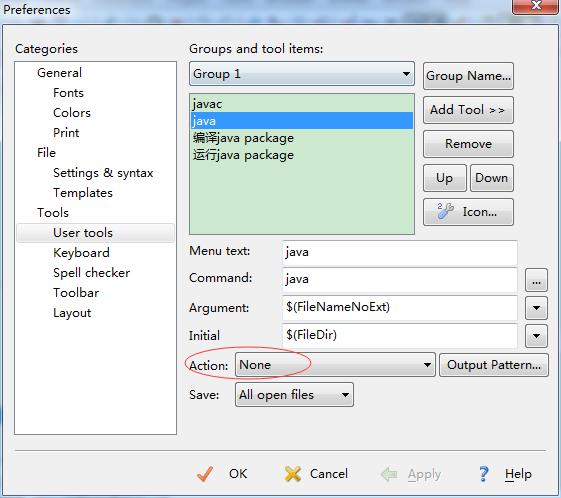
以上是关于在EditPlus里配置Java运行环境的主要内容,如果未能解决你的问题,请参考以下文章